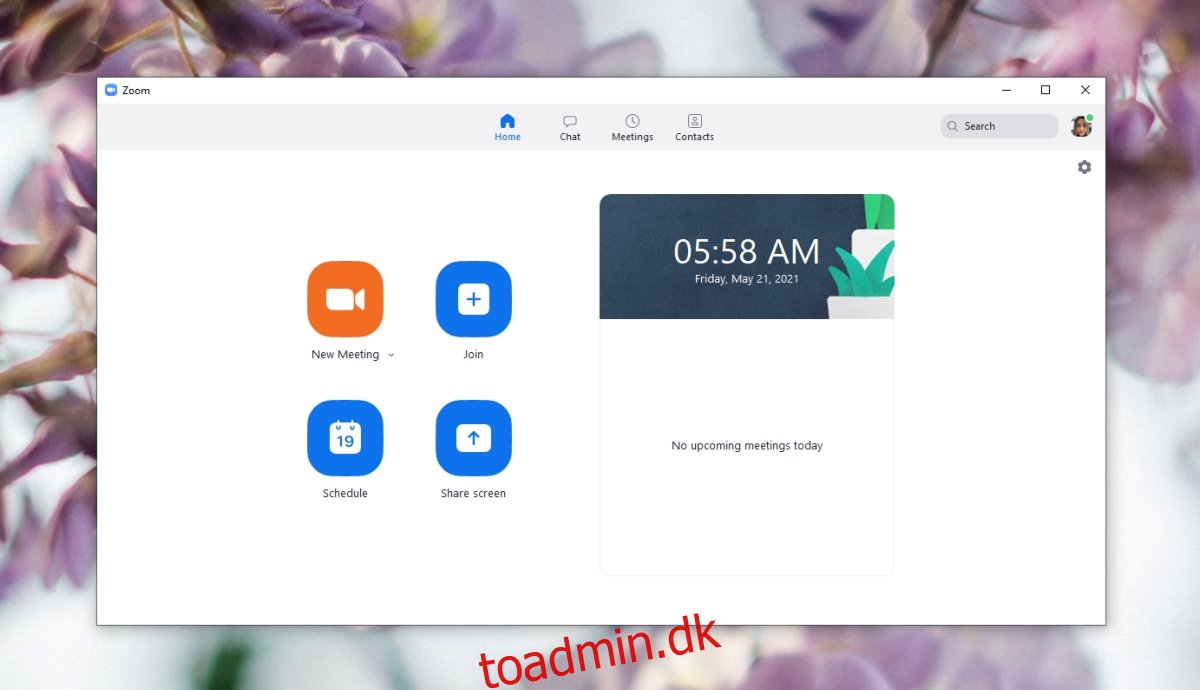Onlinemøder er ikke det samme som møder i den virkelige verden, hvor alle er fysisk til stede i samme rum. Onlinemødeværktøjer har mange funktioner, der gør onlinemøder bedre end virkelige møder.
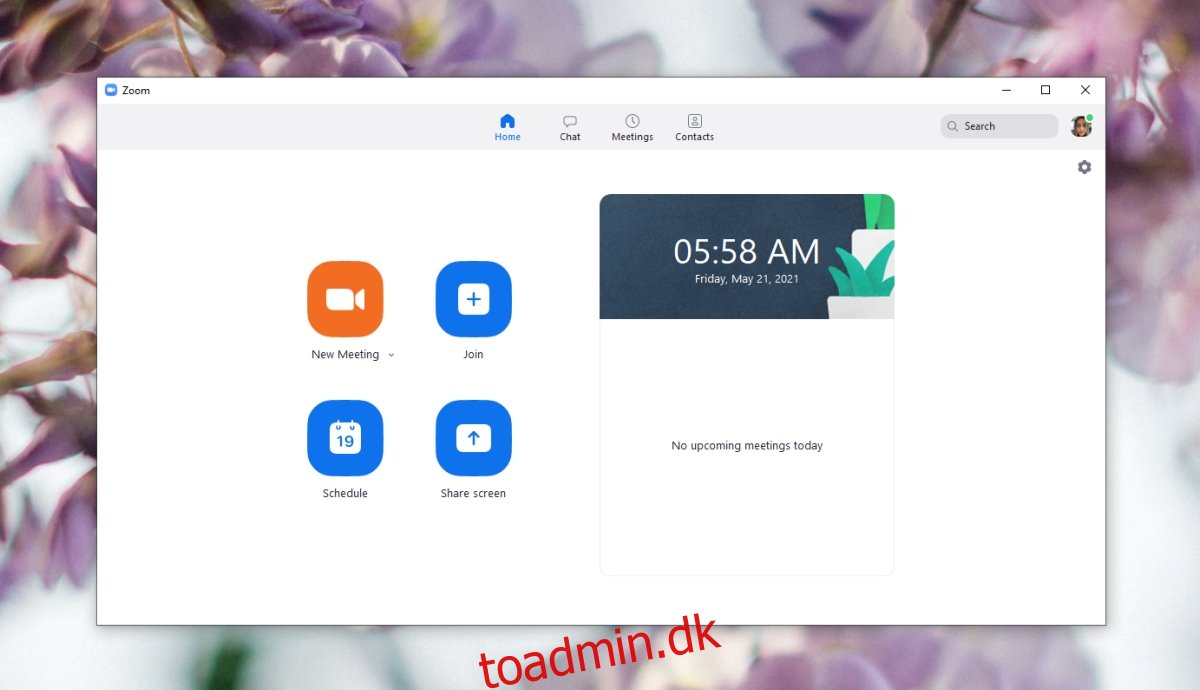
Indholdsfortegnelse
Zoom: planlæg et møde
Møder planlægges på forhånd, når de afholdes i rigtige fysiske rum, og værktøjer som e-mail-klienter og onlinekalendere bruges til at holde styr på dem og lade alle vide, hvornår og hvor mødet vil være.
Zoom kan ligeledes planlægge møder og samtidig gør det det nemmere at invitere brugere med invitationer, der kan importeres/føjes direkte til online-kalendere som Outlook og Google Calendar.
For at planlægge et møde i Zoom skal du have en Zoom-konto. En gratis konto kan planlægge et møde og sende invitationer til det.
Planlæg et møde i Zoom – Web
Følg disse trin for at planlægge et møde i Zoom fra dets webgrænseflade.
Besøg Zoom i din browser.
Log ind på din konto.
Klik på knappen Planlæg et møde øverst til højre.
Indtast navn, beskrivelse og tidspunkt for mødet.
Indtast andre detaljer, eller rediger dem til mødet.
Rul ned og klik på Gem nederst.
Når mødet er konfigureret, skal du klikke på linket Kopier invitation og dele invitationen.
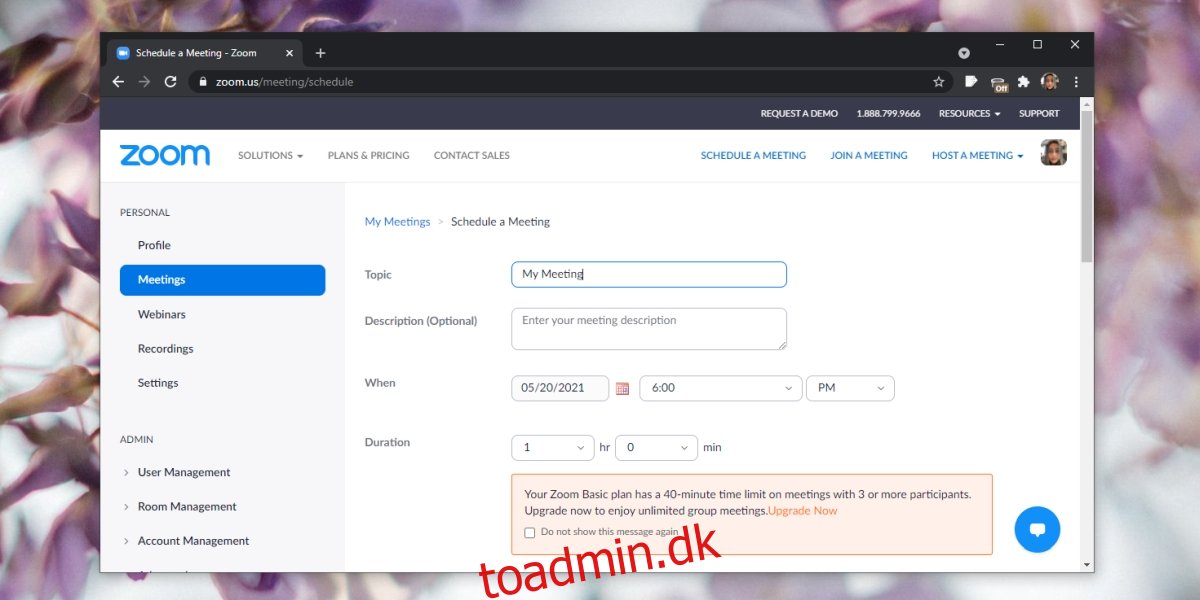
Planlæg et møde i Zoom – Desktop
Følg disse trin for at planlægge et møde i Zoom fra desktop-appen.
Åbn Zoom.
Klik på Planlæg.
Indtast detaljer for mødet: navn, dato, tid, andre indstillinger.
Klik på Gem.
Gå til fanen Møder i appen.
Klik på Kopier invitation for at kopiere invitationen og sende den.
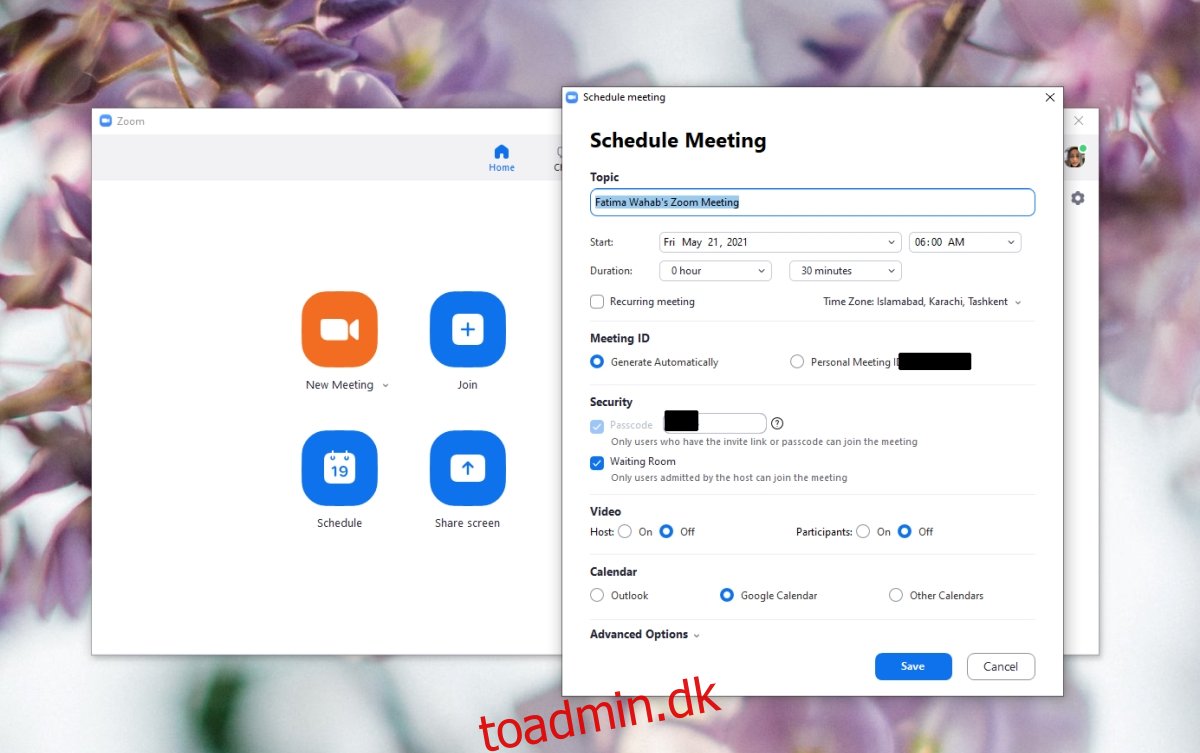
Planlæg et møde i Zoom – Mobil
Følg disse trin for at planlægge et møde i Zoom fra dets mobilapps.
Åbn Zoom-appen på din telefon.
Tryk på Planlæg.
Indtast detaljer for mødet.
Tryk på Gem.
Føj mødet til din kalender, eller spring det over. Det er valgfrit.
Gå til fanen Møder i Zoom-appen.
Tryk på det møde, du oprettede.
Tryk på Tilføj invitationer.
Vælg en metode til at dele mødeinvitationen.
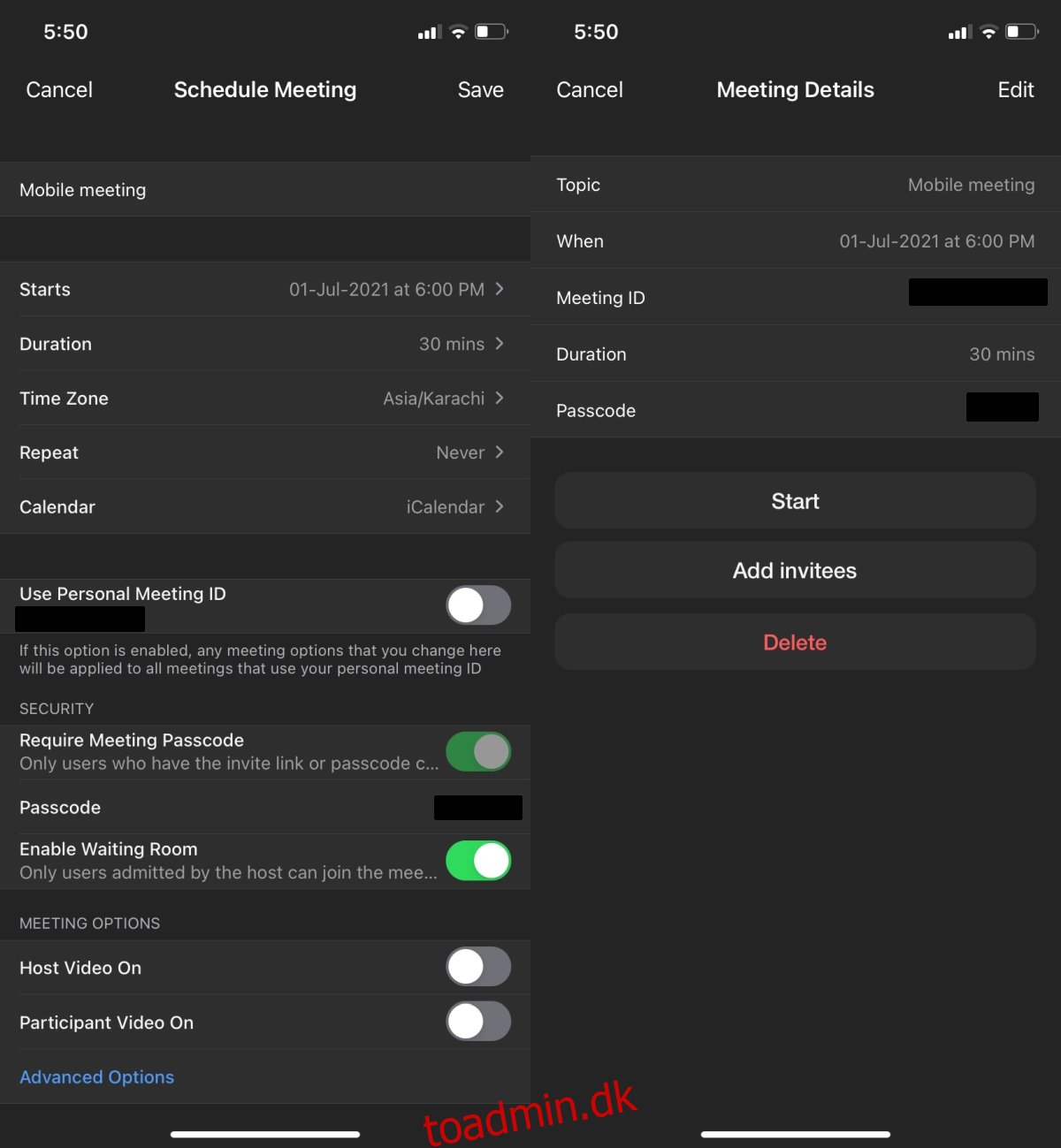
Konklusion
Planlægning af et møde i Zoom kræver en konto, men du kan sende invitationen til alle. De har derefter mulighed for at deltage med en Zoom-konto eller uden den. For brugere på en desktop vil webgrænsefladen være nok til at deltage, men mobilbrugere vil blive tvunget til at bruge Zoom-appen, og til det har de brug for en Zoom-konto. Det eneste andet alternativ for brugere på en telefon, som ikke har en Zoom-konto, er at ringe ind.